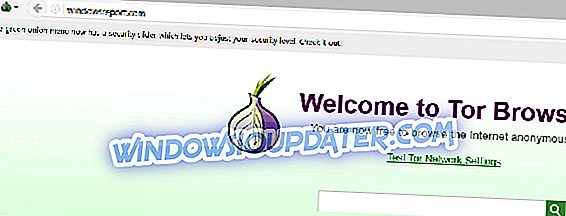Szyfrowanie plików systemu Windows 8.1 lub Windows 10 może rozwiązać wiele problemów związanych z bezpieczeństwem; w zasadzie szyfruje Twoje hasła do systemu Windows 10 lub Windows 8.1, aby ktoś, kto nie ma określonego klucza szyfrowania, nie mógł uzyskać dostępu do danych, zmniejszając w ten sposób ryzyko narażenia na pliki systemu operacyjnego.

W systemie Windows 8.1 lub Windows 10 masz dostęp do funkcji specjalnie zaprojektowanej do szyfrowania plików i folderów, będziesz musiał tylko dowiedzieć się, jak prawidłowo korzystać z tej funkcji i możesz rozpocząć szyfrowanie plików. Więcej informacji na temat działania tej funkcji szyfrowania w systemie Windows 8.1 i Windows 10 można znaleźć w poniższym samouczku.
Samouczek dotyczący szyfrowania plików w systemie Windows 8.1 i Windows 10
- Aby poprawnie zaszyfrować pliki, musisz użyć funkcji „szyfrowania urządzenia”.
- Musisz zalogować się na swoje konto Microsoft utworzone przy pierwszej instalacji systemu Windows 8.1 lub Windows 10.
Uwaga: Aby uzyskać dostęp do tej funkcji, musisz zalogować się na swoje konto z uprawnieniami administratora.
- Przesuń kursor myszy w prawą dolną część ekranu, aby otworzyć pasek Charms.
- W pasku uroków kliknij lewym przyciskiem myszy ikonę „Ustawienia”, która jest tam dostępna.
- W oknie Ustawienia musisz kliknąć lewym przyciskiem myszy funkcję „Zmień ustawienia komputera”.
- Kliknij lewym przyciskiem myszy funkcję „Konta” w temacie „Zmień ustawienia komputera”.
- W oknie „Konta” kliknij lewym przyciskiem myszy „Przełącz na konto Microsoft”.
- Zaloguj się stamtąd na swoje konto Microsoft z uprawnieniami administratora.
- Teraz, aby włączyć funkcję szyfrowania urządzenia, musisz przesunąć kursor myszy w prawą dolną część ekranu.
- Kliknij lewym przyciskiem myszy funkcję „Wyszukaj” w tym menu.
- W polu wyszukiwania, które pojawia się, wpisz „szyfrowanie”.
- Musisz kliknąć lewym przyciskiem myszy opcję „Zmień ustawienia szyfrowania urządzenia”.
- W oknie „Zmień ustawienia szyfrowania urządzenia” wystarczy postępować zgodnie z instrukcjami wyświetlanymi na ekranie, aby aktywować szyfrowanie w systemie, jeśli nie jest jeszcze aktywowany.
Uwaga: Klucz szyfrowania zostanie zapisany na Twoim koncie Microsoft, więc jeśli będziesz go potrzebował, zaloguj się na konto i uzyskaj do niego dostęp.
Uwaga2: Po włączeniu tej funkcji powinieneś wiedzieć, że prawdopodobnie będziesz jej potrzebować, gdy urządzenie z systemem Windows 8.1 lub Windows 10 przejdzie w tryb odzyskiwania, gdy system wykryje zmianę sprzętu lub system wykryje awarię sprzętu.
Porady dotyczące szyfrowania plików
Szyfrowanie pliku nie jest jedynym sposobem eksperymentowania z jego bezpieczeństwem. Może być również konieczne użycie go i zachowanie bezpieczeństwa. Poniżej wymienimy niektóre z najczęściej wyszukiwanych artykułów związanych z szyfrowaniem plików, które pomogą Ci uzyskać szyfrowanie znane z szyfrowania. Tutaj są:
- Jak szyfrować foldery w systemie Windows 10, 8.1
- Jak otworzyć zaszyfrowane pliki (na wypadek, gdyby ktoś cię wysłał)
- 256-bitowe narzędzie do szyfrowania (dla zaawansowanego poziomu bezpieczeństwa)
- Szyfrowanie oprogramowania do wymiany plików dla Windows 10 (bezpieczne przesyłanie plików)
Teraz możesz szyfrować i przechowywać swoje pliki, postępując zgodnie z prostym samouczkiem zamieszczonym powyżej. W przypadku jakichkolwiek pytań dotyczących tego tematu możesz napisać do nas w sekcji komentarzy nieco poniżej.